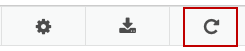シリーズ: 日中モニタリング
日中モニタリングビューで作業する
計画グループと日付別に日中データを表示できます。 1つ以上の計画グループを選択できます。 日中モニター・ビューで作業を始めるには、以下のようにします。
- [管理]をクリックします。
- [Workforce Management] の下で、[Intraday Monitoring] をクリックします。
- クリックメニュー>パフォーマンス管理>日中モニタリング。
- から 事業単位 右上隅にあるリストから、ビジネスユニットを選択します。
デフォルト 、このビューはビジネス単位のタイムゾーン使用しタイムゾーン 。 管理者権限を持つユーザーは、ビューの右上隅にあるリストから選択することによって表示されるタイムゾーンを変更できます。 このオプションは、異なるタイムゾーンからビューにアクセスする管理者にとって役立ちます。
- 1つ以上の計画グループを選択するには、 計画グループ ]をクリックしてから、各計画グループをクリックします。
- すべての計画グループを選択するには、計画グループ左上隅のリストをクリックしてすべて選択。
ビューには、選択したフィルターの期間が表示されます。
選択した日付フィルターに現在の間隔が含まれている場合、Genesys Cloudは30分ごとにビューを更新して、最新の情報を取得します。 現在の間隔統計を更新する場合は、ページを更新してください。 選択した日付フィルタに履歴データ(過去の間隔)が表示されている場合、ビューは更新されません。
| アイコン | 期間 | オプション |
|---|---|---|
| カスタム日付 | 日付ピッカー: 日付表示をクリックして、カレンダー上の日付を選択します。 日付ピッカー ビューで選択した日付のデータを表示します。 |
異なる期間の指標を表示する
同じフィルタ設定を使用して異なる期間のメトリクスを表示するには、日付表示のいずれかの側にある矢印をクリックします。 たとえば、前の週の統計情報を表示するには、週フィルタをクリックしてから日付の左側にある矢印をクリックします。
現在の期間のメトリクスを表示する
現在の間隔を含む期間の測定基準を表示するには、をクリックします。 今日。
データを.csvファイルにダウンロードすると、Genesys Cloudは選択したプランニンググループ、日付、および選択した列のデータをエクスポートします。
クリック 輸出する :
次のうちいずれか一つを選択します。
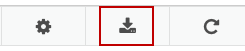
- 現在の計画グループのデータをエクスポートするには、 現在のをエクスポート.
- ビジネスユニットのすべての計画グループのデータをエクスポートするには、 すべての計画グループをエクスポート.
Genesys Cloudは、ファイルをDownloadsフォルダに保存します。